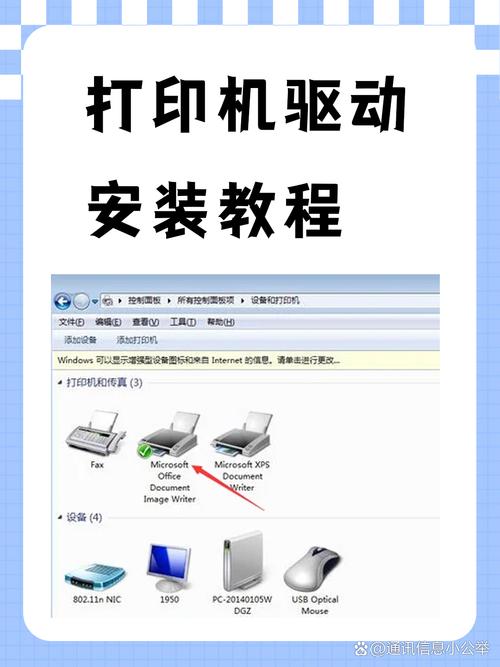快速安装驱动程序指南
快速安装驱动程序指南:,,1. 打开设备管理器或相关软件,找到需要安装驱动的设备。,2. 下载对应设备的驱动程序,确保与操作系统兼容。,3. 解压下载的驱动程序文件,运行安装程序。,4. 遵循安装向导的指示,完成驱动程序的安装。,5. 重启设备或计算机,使新安装的驱动程序生效。,,以上是快速安装驱动程序的基本步骤,注意选择与设备及操作系统相匹配的驱动程序,并遵循官方安装指南以确保顺利安装。
在计算机硬件与软件交互的过程中,驱动程序扮演着至关重要的角色,无论是新购的硬件设备还是系统更新,正确安装驱动程序都是确保设备正常运行的关键,本文将详细介绍如何快速安装驱动程序,让您的设备在短时间内恢复正常工作状态。
准备工作
1、了解设备型号与操作系统:在安装驱动程序之前,首先需要了解设备的型号以及您的操作系统版本,这些信息通常可以在设备说明书或者官方网站上找到。
2、下载驱动程序:根据设备型号和操作系统版本,从官方网站或设备制造商的官方支持页面下载相应的驱动程序,确保下载的驱动程序与您的设备完全兼容。
3、关闭防火墙和安全软件:在安装过程中,防火墙和安全软件可能会阻止驱动程序的正常安装,建议在安装前暂时关闭这些软件,以免影响安装过程。
安装驱动程序
1、解压驱动程序:将下载的驱动程序解压到指定的文件夹中。
2、打开设备管理器:在Windows系统中,可以通过右键点击“我的电脑”或“计算机”,选择“管理”,然后打开“设备管理器”。
3、查找需要安装驱动的设备:在设备管理器中,找到需要安装驱动的设备,通常以黄色感叹号或问号标识。
4、安装驱动程序:右键点击需要安装驱动的设备,选择“更新驱动程序软件”,然后选择“浏览我的电脑以查找驱动程序”,定位到之前解压的驱动程序文件夹,点击“下一步”开始安装。
5、等待安装完成:根据设备的不同,安装过程可能需要一些时间,请耐心等待,直到安装完成。
常见问题及解决措施
1、驱动程序无法安装:如果驱动程序无法正常安装,可能是由于设备不兼容、驱动程序版本不正确或系统问题等原因导致,您可以尝试重新下载驱动程序、更新操作系统或联系设备制造商寻求帮助。
2、安装过程中出现错误提示:如果在安装过程中出现错误提示,请根据提示信息进行检查和修复,您可以查看官方文档、搜索网络解决方案或联系技术支持以获取帮助。
3、驱动程序版本不兼容:如果您的设备需要特定版本的驱动程序,而您下载的驱动程序版本不兼容,可能会导致设备无法正常工作,请确保下载的驱动程序与您的设备和操作系统版本完全兼容。
后续维护
1、定期更新驱动程序:随着硬件和软件的更新,新的驱动程序版本可能会不断发布,为了确保设备的正常运行和性能优化,建议定期检查并更新驱动程序。
2、备份驱动程序:为了防止因系统崩溃或硬件更换导致驱动程序丢失,建议定期备份驱动程序,您可以将驱动程序备份到外部存储设备或云存储中。
3、关注设备制造商的官方支持:设备制造商通常会提供官方支持和帮助文档,以帮助您解决设备和驱动程序的相关问题,建议关注设备制造商的官方网站或社交媒体账号,以便及时获取最新的支持和帮助信息。
本文详细介绍了如何快速安装驱动程序,包括准备工作、安装过程、常见问题及解决措施以及后续维护等方面,通过遵循本文的指导,您可以轻松地为您的设备安装正确的驱动程序,确保设备的正常运行和性能优化,在安装过程中遵循官方文档和制造商的建议,以确保安全和稳定性。